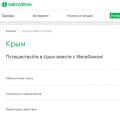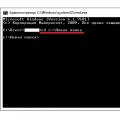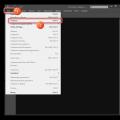Всем привет, в этой заметке будем знакомится с процессом engine.exe — как удалить и вообще что это за программа? Engine.exe это к сожалению вирус, но вот какой — это уже немного интересно. Данный вирус является так называемым майнером, это такая программа, которые выполняет множество математический операций в системе и при этом полученные результаты отправляем тем, кто этот вирус написал, то есть хакерам. То есть вирус использует производительность компьютера (используется также и мощность видеокарты!) в своих целях, поэтому часто при наличии вируса зараженные компьютеры начинают медленно работать без причины.
Как попадает вирус engine.exe на компьютер? Хм, вы будете наверно удивлены, так как удивлен и я! И смотрите почему, часто ли вы качаете игры? А часто ли замечаете, что в описании самой игры есть просьба, чтобы при установке игры отключали антивирус, иначе игра нормально не установится. Ну что поняли уже, что именно таким способом пользователям и впаривают игру вместе с вирусом? Вот то-то! А я то вспомнил, что когда я хотел скачать достаточно много-весящую игру (кстати из-за этого так и не скачал), то в описании тоже было написано про отключение антивируса! А игра на тот момент да и сейчас очень популярна!
Бывает и такой ужас:

Итак, какие признаки есть у вируса engine.exe?
- вообще без причин процессор начинает загружаться примерно на 70-100% и свободной оперативной памяти становится очень мало;
- что-то начинает отправляться по сети и приниматься, это можно заметить в диспетчере задач (колонка Сеть), при этом вы ничего не запускали;
- компьютер начинает тормозить, все ваши привычные программы запускаются медленно, при этом в диспетчере среди процессов появляется engine.exe *32 (и часто в то время когда вы ничего не делаете, бывают случаи что их несколько и могут быть без звездочки);
- вы тупо не можете нормально поиграть в игру;
При этом не все антивирусы ловят этот вирус, вот тут в процессах есть и engine.exe и процесс антивируса (хотя сейчас вроде бы уже ловит):

Теперь как его удалить? Если процесс engine.exe появляется только когда вы ничего не делаете, то вам его желательно словить в диспетчере когда он появится и быстро нажать по нему правой кнопкой! А в самом диспетчере на вкладке там где процессы еще можно добавить колонку Путь к образу (нажмите правой кнопкой по заголовку любой колонки и выберите Выбрать столбцы), тогда будет всегда видно откуда запущен файл!. В общем мини-инструкция:
- чтобы не гадать с папкой, где сидит вирус, вы можете сперва нажать правой кнопкой по процессу engine.exe, открыть расположение файла, а потом уже завершить процесс и в первую очередь удалить сам файл engine.exe в открытой папки, а потом уже всю папку, где лежал файл; как правило вирус лежит в папке с названием x9/x10/x11/x12 у некоторых пользователей называется eth, которая в свою очередь лежит в папке %AppData% (если точнее то в папке Roaming, саму папку Roaming удалять не вздумайте!);
- может быть такое, что процесс будет иметь другое название, не engine.exe, вам нужно просто определить что это вирус по загрузке процессора (колонка ЦП в диспетчере), использованию оперативки (колонка Память), по тому когда именно эта загрузка появляется; после определения нужно также нажать правой кнопкой по процессу, выбрать расположение и удалить потом файл, и всю папку в которой он был, это должна быть какая-то папка в Roaming (это %AppData%, саму папку Roaming удалять не вздумайте!)
- этот пункт не обязателен, но рекомендуется сделать — открыть реестр и перейти по такому пути: HKEY_CURRENT_USER > Software > Microsoft > Windows > CurrentVersion > Run, в этой ветке удалите все записи, которые в своем имени имеют что-то типа Microsoft Visual C++, все что похоже — удаляйте, данный раздел содержит все то, что запускается при включении компа, поэтому если вдруг не то удалите — ничего страшного не произойдет;
Папка Roaming очень важная, так как именно в ней программы хранят свои настройки, поэтому если вы удалите все ее содержимое, вы также удалите и настройки, например профиль в браузере, в общем никогда не удаляйте папку Roaming!
Вирус может иметь и другое имя, и жить в другой папке, удалить его можно тоже таким же образом, как было описано выше. После всего сделайте перезагрузку компа. Потом настоятельно рекомендую проверить комп на вирусы утилитами
Иногда ошибки SYSTEM.EXE и другие системные ошибки EXE могут быть связаны с проблемами в реестре Windows. Несколько программ может использовать файл SYSTEM.EXE, но когда эти программы удалены или изменены, иногда остаются "осиротевшие" (ошибочные) записи реестра EXE.
В принципе, это означает, что в то время как фактическая путь к файлу мог быть изменен, его неправильное бывшее расположение до сих пор записано в реестре Windows. Когда Windows пытается найти файл по этой некорректной ссылке (на расположение файлов на вашем компьютере), может возникнуть ошибка SYSTEM.EXE. Кроме того, заражение вредоносным ПО могло повредить записи реестра, связанные с Dell Diagnostics. Таким образом, эти поврежденные записи реестра EXE необходимо исправить, чтобы устранить проблему в корне.
Редактирование реестра Windows вручную с целью удаления содержащих ошибки ключей SYSTEM.EXE не рекомендуется, если вы не являетесь специалистом по обслуживанию ПК. Ошибки, допущенные при редактировании реестра, могут привести к неработоспособности вашего ПК и нанести непоправимый ущерб вашей операционной системе. На самом деле, даже одна запятая, поставленная не в том месте, может воспрепятствовать загрузке компьютера!
В связи с подобным риском мы настоятельно рекомендуем использовать надежные инструменты очистки реестра, такие как %%product%% (разработанный Microsoft Gold Certified Partner), чтобы просканировать и исправить любые проблемы, связанные с SYSTEM.EXE. Используя очистку реестра , вы сможете автоматизировать процесс поиска поврежденных записей реестра, ссылок на отсутствующие файлы (например, вызывающих ошибку SYSTEM.EXE) и нерабочих ссылок внутри реестра. Перед каждым сканированием автоматически создается резервная копия, позволяющая отменить любые изменения одним кликом и защищающая вас от возможного повреждения компьютера. Самое приятное, что устранение ошибок реестра может резко повысить скорость и производительность системы.
Предупреждение: Если вы не являетесь опытным пользователем ПК, мы НЕ рекомендуем редактирование реестра Windows вручную. Некорректное использование Редактора реестра может привести к серьезным проблемам и потребовать переустановки Windows. Мы не гарантируем, что неполадки, являющиеся результатом неправильного использования Редактора реестра, могут быть устранены. Вы пользуетесь Редактором реестра на свой страх и риск.
Перед тем, как вручную восстанавливать реестр Windows, необходимо создать резервную копию, экспортировав часть реестра, связанную с SYSTEM.EXE (например, Dell Diagnostics):
- Нажмите на кнопку Начать .
- Введите "command " в строке поиска... ПОКА НЕ НАЖИМАЙТЕ ENTER !
- Удерживая клавиши CTRL-Shift на клавиатуре, нажмите ENTER .
- Будет выведено диалоговое окно для доступа.
- Нажмите Да .
- Черный ящик открывается мигающим курсором.
- Введите "regedit " и нажмите ENTER .
- В Редакторе реестра выберите ключ, связанный с SYSTEM.EXE (например, Dell Diagnostics), для которого требуется создать резервную копию.
- В меню Файл выберите Экспорт .
- В списке Сохранить в выберите папку, в которую вы хотите сохранить резервную копию ключа Dell Diagnostics.
- В поле Имя файла введите название файла резервной копии, например "Dell Diagnostics резервная копия".
- Убедитесь, что в поле Диапазон экспорта выбрано значение Выбранная ветвь .
- Нажмите Сохранить .
- Файл будет сохранен с расширением.reg .
- Теперь у вас есть резервная копия записи реестра, связанной с SYSTEM.EXE.
Следующие шаги при ручном редактировании реестра не будут описаны в данной статье, так как с большой вероятностью могут привести к повреждению вашей системы. Если вы хотите получить больше информации о редактировании реестра вручную, пожалуйста, ознакомьтесь со ссылками ниже.
Иногда ошибки engine.exe и другие системные ошибки EXE могут быть связаны с проблемами в реестре Windows. Несколько программ может использовать файл engine.exe, но когда эти программы удалены или изменены, иногда остаются "осиротевшие" (ошибочные) записи реестра EXE.
В принципе, это означает, что в то время как фактическая путь к файлу мог быть изменен, его неправильное бывшее расположение до сих пор записано в реестре Windows. Когда Windows пытается найти файл по этой некорректной ссылке (на расположение файлов на вашем компьютере), может возникнуть ошибка engine.exe. Кроме того, заражение вредоносным ПО могло повредить записи реестра, связанные с Third-Party Software. Таким образом, эти поврежденные записи реестра EXE необходимо исправить, чтобы устранить проблему в корне.
Редактирование реестра Windows вручную с целью удаления содержащих ошибки ключей engine.exe не рекомендуется, если вы не являетесь специалистом по обслуживанию ПК. Ошибки, допущенные при редактировании реестра, могут привести к неработоспособности вашего ПК и нанести непоправимый ущерб вашей операционной системе. На самом деле, даже одна запятая, поставленная не в том месте, может воспрепятствовать загрузке компьютера!
В связи с подобным риском мы настоятельно рекомендуем использовать надежные инструменты очистки реестра, такие как %%product%% (разработанный Microsoft Gold Certified Partner), чтобы просканировать и исправить любые проблемы, связанные с engine.exe. Используя очистку реестра , вы сможете автоматизировать процесс поиска поврежденных записей реестра, ссылок на отсутствующие файлы (например, вызывающих ошибку engine.exe) и нерабочих ссылок внутри реестра. Перед каждым сканированием автоматически создается резервная копия, позволяющая отменить любые изменения одним кликом и защищающая вас от возможного повреждения компьютера. Самое приятное, что устранение ошибок реестра может резко повысить скорость и производительность системы.
Предупреждение: Если вы не являетесь опытным пользователем ПК, мы НЕ рекомендуем редактирование реестра Windows вручную. Некорректное использование Редактора реестра может привести к серьезным проблемам и потребовать переустановки Windows. Мы не гарантируем, что неполадки, являющиеся результатом неправильного использования Редактора реестра, могут быть устранены. Вы пользуетесь Редактором реестра на свой страх и риск.
Перед тем, как вручную восстанавливать реестр Windows, необходимо создать резервную копию, экспортировав часть реестра, связанную с engine.exe (например, Third-Party Software):
- Нажмите на кнопку Начать .
- Введите "command " в строке поиска... ПОКА НЕ НАЖИМАЙТЕ ENTER !
- Удерживая клавиши CTRL-Shift на клавиатуре, нажмите ENTER .
- Будет выведено диалоговое окно для доступа.
- Нажмите Да .
- Черный ящик открывается мигающим курсором.
- Введите "regedit " и нажмите ENTER .
- В Редакторе реестра выберите ключ, связанный с engine.exe (например, Third-Party Software), для которого требуется создать резервную копию.
- В меню Файл выберите Экспорт .
- В списке Сохранить в выберите папку, в которую вы хотите сохранить резервную копию ключа Third-Party Software.
- В поле Имя файла введите название файла резервной копии, например "Third-Party Software резервная копия".
- Убедитесь, что в поле Диапазон экспорта выбрано значение Выбранная ветвь .
- Нажмите Сохранить .
- Файл будет сохранен с расширением.reg .
- Теперь у вас есть резервная копия записи реестра, связанной с engine.exe.
Следующие шаги при ручном редактировании реестра не будут описаны в данной статье, так как с большой вероятностью могут привести к повреждению вашей системы. Если вы хотите получить больше информации о редактировании реестра вручную, пожалуйста, ознакомьтесь со ссылками ниже.
Если вы столкнулись с системной ошибкой engine.exe, значит на вашем компьютере присутствует троян. Вирус выполняет функцию «майнера криптовалюты», используя данные вашего ПК для извлечения выгоды и дальнейшей передачи «полезных ресурсов» в руки мошенникам. В статье рассмотрим детально: что такое системная ошибка engine.exe и как ее исправить.
Заражение и симптомы
Такой вирус можно встретить на торрент-трекерах, сайтах пиратского ПО и т.д. При инсталляции нелицензированного программного обеспечения на ПК, вирус устанавливается в систему. При этом некоторые антивирусы (например NOD) могут попросту проигнорировать его появление в системе.
Симптомы зловреда:
Удаление
Важно! Зловред под названием «Cube Miner» (возможны и другие имена трояна) может маскироваться под Microsoft Visual C++ 2010.
Чтобы удалить вирус:
- Зайдите в Диспетчер задач (Ctrl+Shift+Esc) во вкладку «Подробности» и найдите задачу engine.exe.

Важно! Вирус может скрываться под другим именем. Чтобы определить зловред, проверяйте показатели ЦП, объем использованной процессором физической памяти и загруженность сети.
- Нажмите ПКМ по задаче и выберите «Свойства». Во вкладке «Общее» узнайте расположение файла. Это путь к папке вирусного приложения. Запомните его или скопируйте в текстовый документ.

- Войдите в .
- Перейдите в папку зловреда. Обычно, она находится в директории: (C:) → Пользователи → User Name → AppData → Roaming → Папка вируса. Имя папки может отличатся в зависимости от модификаций трояна (x11, x13).

- Удалите файл cppredistx86.exe и все содержимое, вместе с папкой.
- Затем зайдите в редактор реестра (Win+R, команда regedit) и откройте ветку:
- HKEY_CURRENT_USER → SOFTWARE → Microsoft → Windows → CurrentVersion → Run
- Найдите параметр Microsoft Visual C++ 2010, который ответственный за автозагрузку engine.exe при запуске компьютера и удалите его.

- Отключите запуск безопасного режима и перезагрузите ПК.
- Воспользуйтесь антивирусами и просканируйте систему на остатки зловреда в системе. На помощь придут бесплатные утилиты:
Достаточно часто пользователи сталкиваются с одной из самых интересных и нестандартных угроз под названием Engine.exe. Как удалить ее, сейчас и посмотрим, а заодно определим, что же это за штука такая, как она воздействует на систему.
Что представляет собой вирус Engine.exe?
Вообще, сам вирус является так называемым майнером. В плане поведения он весьма специфичен. Эта программа, проникая в систему, начинает активно использовать ее ресурсы, производя огромное количество математических операций. Результаты вычислений, естественно, отсылаются его создателям.
Грубо говоря, злоумышленники используют посторонние компьютеры для выполнения каких-то задач, не нагружая свои собственные. Следствием такой активности является необоснованно высокая нагрузка на центральный процессор и оперативную память. Что самое печальное, вирус может себя дублировать. Неудивительно, что в "Диспетчере задач" пользователь наблюдает иногда до полутора десятков одноименных процессов.
Как вирус проникает в систему?
Вопрос о том, Engine.exe, пока оставим в стороне, а для начала посмотрим, каким образом данная угроза проникает в систему. Пример самый простой. Допустим, у пользователя имеется постоянное или временное подключение к Интернету. Он хочет установить на компьютер понравившуюся игру, но не с официального дистрибутива, а из скачанного в Интернете или какого-то собранного пакета.

Симптомы заражения
Сразу стоит отметить, что вирус проявляет себя не только в виде процесса Engine.exe в "Диспетчере устройств". Он еще присутствует в виде файла на жестком диске. Однако не путайте файл вируса с файлом запуска некоторых игр. Если кто обращал внимание, основной «экзешник» иногда тоже имеет название Engine. В папке с официально установленной игрой вирус располагаться не может.

Первыми признаками заражения является чрезмерная нагрузка на процессор, в некоторых случаях достигающая 70-100%, и практически полная загрузка «оперативки». При этом собственные процессы системы либо стартуют очень медленно, либо не запускаются вообще.
Кроме торможения компьютера, заметно возрастает потребление траффика. Хорошо, если подключение предоплаченное. А если оплата напрямую зависит именно от входящего и исходящего траффика? Это серьезные материальные затраты. В результате всех этих действий возникают сбои, о которых система немедленно выдает уведомление. Как удалить ошибку Engine.exe и сам вирус, сейчас и посмотрим. Сделать это нетрудно, но все равно наберитесь терпения.
Вирус Engine.exe: как удалить искомый файл?
Итак, допустим, в компьютере поселился вирус Engine.exe. Как удалить его простейшим образом? Очень просто. Для начала вызываем "Диспетчер задач" командой taskmgr в меню «Выполнить» (Win + R) или любым другим удобным способом, и на процессе Engine.exe производим правый клик.

В выпадающем контекстном меню выбираем строку свойств, после чего на вкладке «Общие» смотрим на расположение файла (естественно, запоминаем путь).
Затем можно посмотреть на автозагрузку, используя команду msconfig и соответствующую вкладку. В большинстве случаев там такого процесса не будет, но все равно убедиться в его отсутствии стоит. Если он там есть, нужно просто снять галочку со строки автоматического старта.
Далее следует перегрузить компьютерную систему в безопасном режиме. Делается это обычно с использованием клавиши F8 на стадии загрузки. В «десятке» такой режим запускается несколько иначе, но сейчас не об этом. Когда система полностью загрузится, снова входим в "Диспетчер задач" и пытаемся завершить все процессы с названием Engine.exe (иногда это можно сделать, иногда - нет).

Теперь в "Проводнике" находим искомый файл по вычисленному ранее пути. Как правило, он располагается в папке Roaming каталога AppData, который находится в томе с именем пользователя, причем в подпапках вроде X9, X10, X11, X13 и т. д. На данном этапе сначала удаляем сам файл, а также объект под названием cppredistx86.exe, а затем и всю папку (папки) с вирусом. Папка AppData является скрытой, поэтому сначала ее нужно отобразить, произведя соответствующие настройки в "Меню вида".
Как удалить Engine.exe (вирус оставляет записи в реестре)?
Следующий и самый важный шаг. На этом этапе понадобится войти в редактор системного реестра (команда regedit в меню «Выполнить»), поскольку объект и там создает ключи, непохожие на название Engine.exe. Как в таком случае? Осуществляется это путем входа в раздел HKLU, где нужно по дереву папок переместиться вниз до директории Run.

Справа (в соседнем окне) находим все записи, содержащее что-то вроде Microsoft Visual C++, и удаляем ключи, что называется, без зазрения совести. На самом деле это не настоящий пакет от Microsoft, а маскировочная служба, как раз и отвечающая за запуск вируса.
Действия после удаления
Итак, мы разобрались, что такое Engine.exe. Как удалить вирус, тоже понятно. Напоследок пару слов о том, что желательно сделать после полного удаления. Прежде всего, следует перегрузить систему в нормальном режиме и посмотреть, есть ли активность, которая была замечена раньше. Дело в том, что в некоторых случаях вирус может находиться в других папках, а в дереве запущенных процессов - даже иметь другое название.
Но предположим, что целиком и полностью все же получилось. Теперь остается запустить какой-нибудь мощный антивирусный модуль и проверить систему, используя для этого режим углубленного сканирования. Конечно, это может занять достаточно много времени, но, как говорится, лучше не рисковать. Кстати, сканирование S.M.A.R.T. лучше не использовать, поскольку угроза, находящаяся на компьютере, может быть и не определена. Этот режим используется в основном для элементов автозагрузки и системных компонентов (служб и процессов, необходимых для корректной работы «операционки»).